sublime text批量查找替换的核心在于使用“查找和替换”面板(ctrl+h)进行单文件操作,或使用“在文件中查找”(ctrl+shift+f)实现跨文件批量替换;2. 启用正则表达式(勾选.*图标)后,可通过捕获组(())和引用($1、$2等)实现复杂文本重组,如调整日志格式;3. 常见陷阱包括正则的贪婪匹配(应使用.*?改为非贪婪)、忽略大小写敏感和全词匹配选项,操作前应先点击“find all”预览匹配结果;4. 提升效率的技巧包括使用多光标编辑(ctrl+shift+l)处理规整文本、在“where:”字段限定搜索范围(如-排除node_modules/)、配置项目文件自动忽略特定目录;5. 跨文件替换通过“find in files”面板完成,可设置范围为<project>并在“where:”中结合包含与排除规则,执行前务必确认替换范围并做好版本备份,替换后通过git diff审查修改,确保操作准确无误。
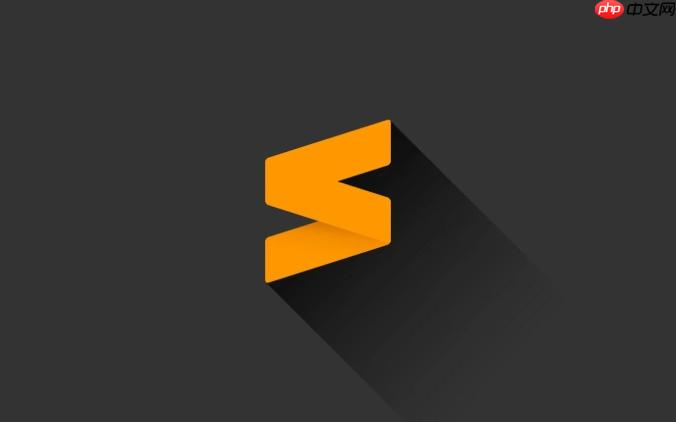
Sublime Text在批量查找替换方面确实是个利器,它不仅仅是简单的文本替换,结合正则表达式和项目级搜索,能实现非常高效且复杂的批量操作。这功能用好了,能省下大量手动修改的时间,尤其在重构代码或者处理大量数据文件时,简直是生产力倍增器。
Sublime Text进行批量查找替换,最直接的方式是使用其内置的“查找和替换”面板。你可以通过
Ctrl + H
Cmd + Option + F
Ctrl + Shift + F
Cmd + Shift + F
说实话,Sublime Text的批量替换,离开了正则表达式,就失去了灵魂。我个人觉得,掌握了正则,才算真正摸到了这款编辑器在文本处理上的精髓。它不仅仅是匹配字符串,更多的是识别模式、提取信息、然后重组。
最常用的,也是最基础的,就是
查找
.*
.
*
+
?
*
+
.*?
[]
[0-9]
[a-zA-Z]
()
替换
$1
$2
举个例子,假设你有一堆这样的日志行:
[ERROR] 2023-10-26 10:30:00 - User 'Alice' failed to login.
2023-10-26 10:30:00 [ERROR] - User 'Alice' failed to login.
那么,在
查找
^\[(.*?)\].*?(\d{4}-\d{2}-\d{2} \d{2}:\d{2}:\d{2}) - (.*)$这里:
^
\[(.*?)\]
ERROR
$1
.*?
]
(\d{4}-\d{2}-\d{2} \d{2}:\d{2}:\d{2})$2
- (.*)$
$3
然后在
替换
$2 $1 - $3
这样就能完美实现格式的重排。当然,这只是个简单的例子,正则表达式的组合千变万化,能处理的场景远不止这些。有时候,一个复杂的正则可能需要你反复调试几次,但一旦成功,那种效率提升的满足感是无与伦比的。
在Sublime Text里玩批量替换,尤其涉及到正则,确实有些坑是新人容易踩的,同时也有不少小技巧能让你的操作更顺畅。
一个常见的“坑”就是正则的“贪婪”与“非贪婪”模式。比如你写
.*
.*?
另一个是忘记勾选“大小写敏感”或“全词匹配”选项。有时候,你只想替换“bug”而不是“Buggy”,或者只替换“fix”而不是“fixer”。这些小小的选项,如果忽略了,可能会导致你的替换操作波及到不该动的地方,甚至需要手动回滚,那可就麻烦了。所以,在执行“Replace All”之前,最好先点击“Find All”看一眼所有匹配项,确保无误。
至于效率提升,除了熟练使用正则,还有几个小点:
Ctrl + Shift + L
Cmd + Shift + L
Ctrl + Shift + F
Where:
-
-node_modules/
-*.log
.sublime-project
node_modules
.git
build
.sublime-project
folder_exclude_patterns
file_exclude_patterns
实现跨文件或项目范围的批量替换,这在处理大型代码库或进行全局重构时是不可或缺的能力。Sublime Text通过
Ctrl + Shift + F
Cmd + Shift + F
这个面板比单个文件内的替换功能要强大得多,因为它引入了“Where:”字段。
默认范围: 当你打开“Find in Files”时,“Where:”字段通常会显示
<current file>
<open files>
<project>
<current file>
<open files>
<project>
自定义路径: 你可以直接在“Where:”字段输入你想要查找的特定目录路径。例如,输入
/Users/yourname/projects/my_app/src
src
排除特定文件或目录: 这是真正能体现效率的地方。你可以在路径前加上减号
-
.<project>, -node_modules/, -build/
node_modules
build
.<project>, -*.log, -*.tmp
.log
.tmp
执行替换: 设置好查找内容、替换内容以及“Where:”范围后,点击“Replace”按钮,Sublime Text会弹出一个确认框,显示即将被修改的文件数量和总的替换次数。务必仔细检查这个确认信息,确认无误后再点击“Replace”继续。
我个人的习惯是,在进行任何大规模的跨文件替换之前,我都会先用 Git 或其他版本控制工具提交一下当前的工作,或者至少复制一份备份。因为一旦替换出错,尤其是在正则不当的情况下,批量修改可能会导致灾难性的后果。之后,替换完成后,我还会立即运行
git diff
以上就是sublime怎样进行批量查找替换 sublime批量替换功能的高级技巧的详细内容,更多请关注php中文网其它相关文章!

每个人都需要一台速度更快、更稳定的 PC。随着时间的推移,垃圾文件、旧注册表数据和不必要的后台进程会占用资源并降低性能。幸运的是,许多工具可以让 Windows 保持平稳运行。

Copyright 2014-2025 https://www.php.cn/ All Rights Reserved | php.cn | 湘ICP备2023035733号